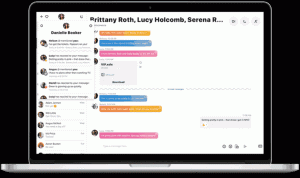เปิดใช้งานการยุบกลุ่มแท็บใน Google Chrome
วิธีเปิดใช้งานการยุบกลุ่มแท็บใน Google Chrome
เริ่มต้นใน Google Chrome 80 เบราว์เซอร์แนะนำคุณลักษณะ GUI ใหม่ - การจัดกลุ่มแท็บ อนุญาตให้รวมแท็บแต่ละแท็บเป็นกลุ่มที่มีการจัดระเบียบด้วยสายตา Chrome Canary ให้คุณยุบกลุ่มแท็บได้แล้ว
หากคุณเรียกดูเว็บไซต์จำนวนมาก คุณต้องจัดการกับแท็บจำนวนมาก เห็นได้ชัดว่าเป็นงานที่น่ารำคาญในการค้นหาแท็บที่คุณเปิดไว้เมื่อนานมาแล้ว แม้ว่าคุณจะพยายามจัดหมวดหมู่ไว้ในหน้าต่างเบราว์เซอร์ต่างๆ ก็ตาม สิ่งนี้จะเพิ่มความยุ่งเหยิงเท่านั้น
นั่นเป็นเหตุผลที่ Google กำลังทำงานเกี่ยวกับคุณลักษณะการจัดกลุ่มแท็บ จะช่วยให้คุณแยกแยะกลุ่มของแท็บที่รวมอยู่ในหัวข้อเดียวกันได้อย่างง่ายดายโดยตั้งชื่อให้กับกลุ่มและตั้งค่าสีที่คุณเลือกสำหรับแท็บ
ผู้ใช้สามารถยุบแท็บ Chrome ได้แล้ว ในขณะที่เขียนนี้ คุณลักษณะนี้มีให้ใน Chrome Canary เท่านั้น และซ่อนอยู่หลังแฟล็ก นี่คือวิธีที่จะลองดู
นี่ถือว่าคุณได้เปิดใช้งานกลุ่มแท็บใน your. แล้ว Google Chrome Canary เบราว์เซอร์ ถ้าไม่ คุณต้องทำตามขั้นตอนต่อไปนี้:
เปิดใช้งานกลุ่มแท็บใน Google Chrome
ในการเปิดใช้งานการยุบกลุ่มแท็บใน Google Chrome
- เปิดเบราว์เซอร์ Google Chrome
- พิมพ์ข้อความต่อไปนี้ในแถบที่อยู่:
chrome://flags/#tab-groups-collapse. - เลือก เปิดใช้งาน จากรายการดรอปดาวน์ถัดจาก กลุ่มแท็บยุบ ตัวเลือก.
- รีสตาร์ทเบราว์เซอร์เมื่อได้รับแจ้ง
เปิดใช้งานคุณลักษณะการยุบกลุ่มแท็บแล้ว ได้แล้ว สร้างกลุ่มแท็บบางกลุ่ม.
วิธียุบกลุ่มแท็บใน Google Chrome, คลิกที่ชื่อกลุ่ม มันจะพังทันที
คลิกที่ชื่อกลุ่มแท็บอีกครั้งเพื่อขยาย
แค่นั้นแหละ.
บทความที่น่าสนใจ
- เปิดใช้งานแถบแท็บ WebUI ใน Google Chrome
- เปิดใช้งานคลิปบอร์ดที่แชร์ใน Google Chrome
- เปิดใช้งานการหยุดแท็บใน Google Chrome
- เปิดใช้งานตัวสร้างรหัส QR สำหรับ URL ของหน้าใน Google Chrome
- เปิดใช้งาน DNS ผ่าน HTTPS ใน Chrome (DoH)
- เปิดใช้งานการแสดงตัวอย่างขนาดย่อของแท็บใน Google Chrome
- ปิดใช้งานการแสดงตัวอย่างการ์ด Tab Hover ใน Google Chrome
- สร้างทางลัดโหมดไม่ระบุตัวตนของ Google Chrome
- บังคับเปิดใช้งานโหมดผู้เยี่ยมชมใน Google Chrome
- เริ่ม Google Chrome ในโหมดผู้เยี่ยมชมเสมอ
- เปิดใช้งานสีและธีมสำหรับหน้าแท็บใหม่ใน Google Chrome
- เปิดใช้งานการควบคุมสื่อทั่วโลกใน Google Chrome
- เปิดใช้งานโหมดมืดสำหรับไซต์ใดก็ได้ใน Google Chrome
- เปิดใช้งานการควบคุมระดับเสียงและการจัดการคีย์สื่อใน Google Chrome
- เปิดใช้งานหน้ากลั่นโหมดผู้อ่านใน Google Chrome
- ลบคำแนะนำการเติมข้อความอัตโนมัติแต่ละรายการใน Google Chrome
- เปิดหรือปิดการค้นหาในแถบอเนกประสงค์ใน Google Chrome
- เปลี่ยนตำแหน่งปุ่มแท็บใหม่ใน Google Chrome
- ปิดใช้งาน UI โค้งมนใหม่ใน Chrome 69
- เปิดใช้งาน Native Titlebar ใน Google Chrome ใน Windows 10
- เปิดใช้งานโหมดภาพซ้อนภาพใน Google Chrome
- เปิดใช้งานการรีเฟรชดีไซน์ Material ใน Google Chrome
- เปิดใช้งาน Emoji Picker ใน Google Chrome 68 ขึ้นไป
- เปิดใช้งาน Lazy Loading ใน Google Chrome
- ปิดเสียงเว็บไซต์อย่างถาวรใน Google Chrome
- ปรับแต่งหน้าแท็บใหม่ใน Google Chrome
- ปิดการใช้งาน Not Secure Badge สำหรับเว็บไซต์ HTTP ใน Google Chrome
- ทำให้ Google Chrome แสดงส่วน HTTP และ WWW ของ URL